
Ver juntos com SharePlay na aplicação TV no Mac
Com SharePlay, pode ver filmes ou programas de TV com qualquer pessoa, em qualquer lugar. Pode começar uma chamada FaceTime no Mac e, depois, começar a ver um filme ou programa de TV na aplicação TV. O vídeo é reproduzido em sincronia para todos na chamada. Todos podem controlar a reprodução a partir dos respetivos dispositivos — para que você e os seus amigos possam rir, chorar, gritas ou suspirar ao mesmo tempo.
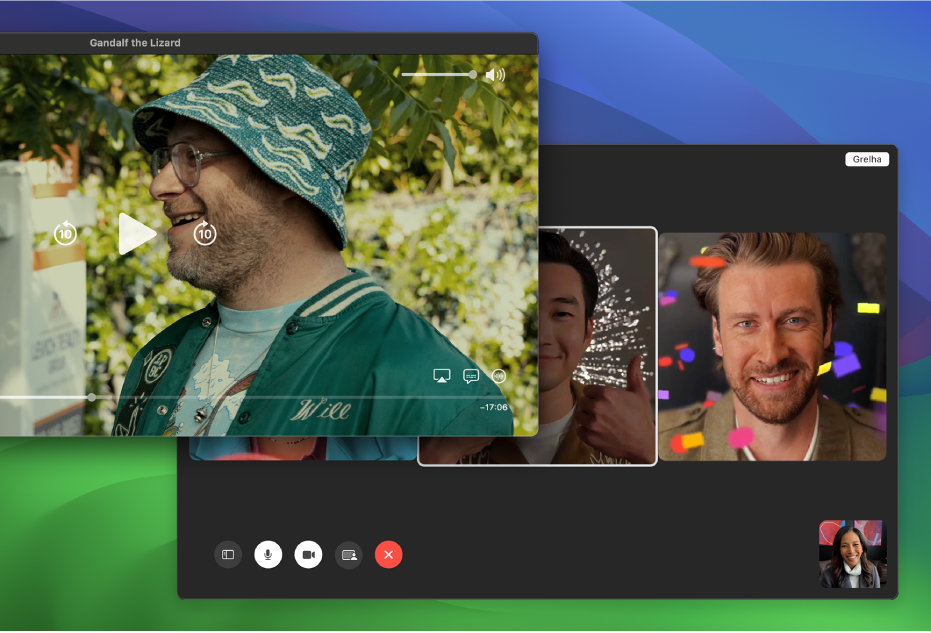
Nota: alguns filmes e programas de TV necessitam de uma assinatura ou compra. Se vir um filme ou programa de TV comprado, é necessário que todos os participantes do SharePlay tenham comprado ou assinado o elemento para o poder ver em conjunto. O FaceTime, ou algumas funcionalidades do FaceTime, e outros serviços Apple, podem não estar disponível em todos os países ou regiões.
Ver juntos com SharePlay
Inicie ou atenda uma chamada na aplicação FaceTime
 no Mac.
no Mac.Encontrará informações detalhadas em Fazer e receber chamadas FaceTime de vídeo no Manual de Utilização do FaceTime.
Comece a ver um filme ou programa de TV na aplicação TV
 no Mac ou no dispositivo de outro contacto.
no Mac ou no dispositivo de outro contacto.Se lhe for solicitado, clique em “Ver” para abrir a aplicação TV no Mac e, depois, clique em “Participar”.
O vídeo é reproduzido em sincronia em todos os dispositivos na chamada FaceTime. Todos podem usar os controlos de reprodução nos respetivos dispositivos para reproduzir, colocar em pausa, retroceder ou avançar rapidamente em tempo real enquanto a janela da aplicação FaceTime se mantém aberta no ecrã.
Dica: pode organizar as janelas para ver a chamada de vídeo FaceTime num lado do ecrã e o filme ou programa de TV no outro. Consulte Usar aplicações em Split View no Manual de Utilização do macOS.
Para ajustar as definições do SharePlay, clique no botão “SharePlay”
 na barra de menus do macOS.
na barra de menus do macOS.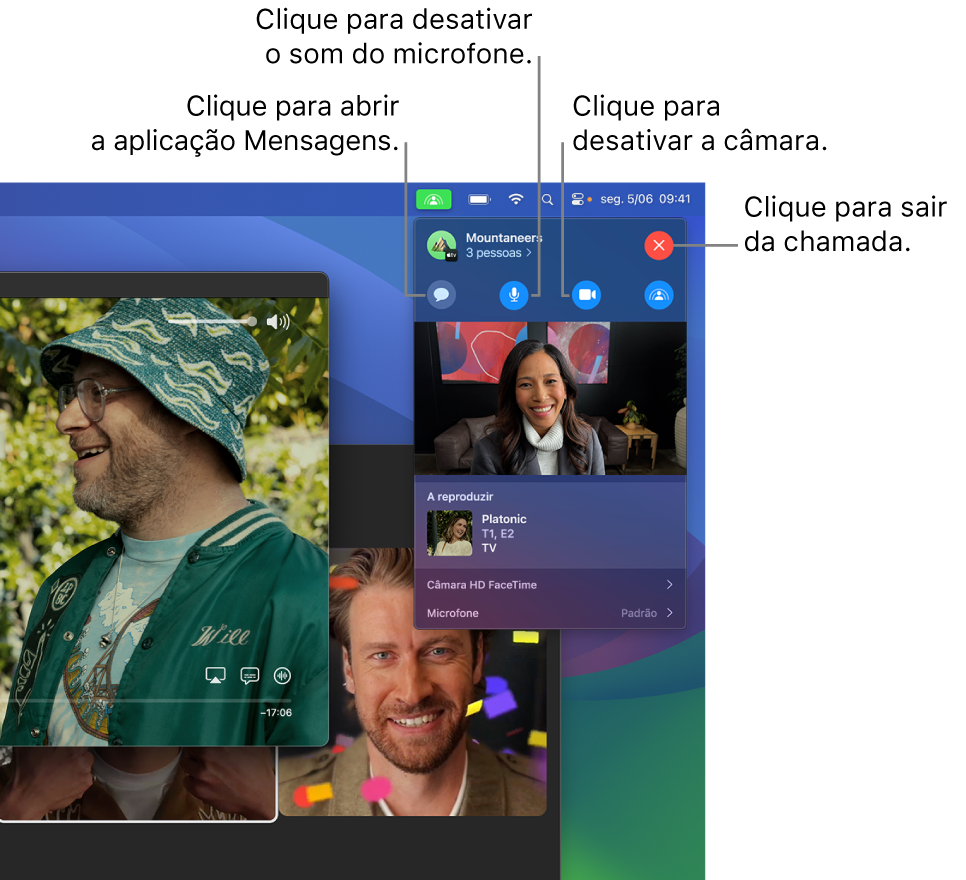
Fazer streaming de Amizade Platónica na aplicação TV
Sair da chamada ou da sessão de visualização partilhada
Qualquer pessoa pode sair da chamada FaceTime (mas continuar na sessão partilhada) ou sair da chamada e da sessão partilhada.
Ao usar o SharePlay na aplicação TV
 no Mac, clique no botão “SharePlay”
no Mac, clique no botão “SharePlay”  na barra de menus do macOS e, depois, clique no botão “Sair da chamada”
na barra de menus do macOS e, depois, clique no botão “Sair da chamada”  .
.Efetue uma das ações que se seguem:
Sair da chamada FaceTime, mas continuar na sessão de visualização partilhada: clique em “Continuar”.
Sair da chamada FaceTime e da sessão de visualização partilhada: clique em “Sair do SharePlay”.
Nota: se tiver iniciado uma sessão partilhada, quando clica em “Sair do SharePlay”, termina a sessão partilhada para todos.
Iniciar uma conversa de texto no SharePlay
Ao ver um filme ou programa de TV com o SharePlay, pode facilmente começar uma conversa na aplicação Mensagens com todos os participantes.
Durante uma sessão de visualização do SharePlay na aplicação TV
 no Mac, clique no botão “SharePlay”
no Mac, clique no botão “SharePlay”  na barra de menus do macOS e, depois, clique no botão “Mensagens”
na barra de menus do macOS e, depois, clique no botão “Mensagens”  .
.A aplicação Mensagens é aberta.
Introduza as suas mensagens no campo de texto da aplicação Mensagens.
Adicionar efeitos de vídeo à imagem do vídeo no SharePlay
Ao ver um filme ou programa de TV com o SharePlay, pode adicionar efeitos de vídeo e reações animadas ao vídeo em direto na janela da aplicação FaceTime.
Nota: os efeitos de vídeo requerem o macOS 12 ou posterior e um Mac com Apple Silicon.
Ao usar o SharePlay na aplicação TV
 no Mac, clique no botão “SharePlay”
no Mac, clique no botão “SharePlay”  na barra de menus do macOS e, depois, clique na seta de abertura à direita de “Câmara HD FaceTime”.
na barra de menus do macOS e, depois, clique na seta de abertura à direita de “Câmara HD FaceTime”.Clique num ou vários efeitos de vídeo:
Retrato: desfoca o fundo do vídeo FaceTime.
Luz de estúdio: esbate o fundo do vídeo FaceTime e ilumina o seu rosto.
Reações: ativa os efeitos animados que cria usando gestos com as mãos. Consulte Usar efeitos de vídeo durante chamadas FaceTime no Manual de Utilização do FaceTime.
clique na seta de abertura novamente para ocultar as opções de efeitos de vídeo.
Ajustar a sensibilidade do microfone no SharePlay
Durante uma sessão de visualização partilhada, pode ajustar a sensibilidade do microfone para isolar a sua voz do ruído de fundo, ou para capturar todos os sons envolventes.
Nota: o processamento do Modo do microfone requer o macOS 12 ou posterior e um Mac com Apple silicon.
Ao usar o SharePlay na aplicação TV
 no Mac, clique no botão “SharePlay”
no Mac, clique no botão “SharePlay”  na barra de menus do macOS e, depois, clique no triângulo de abertura à direita de “Modo do microfone”.
na barra de menus do macOS e, depois, clique no triângulo de abertura à direita de “Modo do microfone”.Clique numa opção de microfone:
Nível: não é aplicado processamento ao sinal de microfone.
Isolamento de voz: os sons para além da sua voz são filtrados do sinal do microfone.
Espetro largo: a sensibilidade é melhorada para incluir todos os sons envolventes.
Clique na seta de abertura novamente para ocultar as opções de processamento do microfone.
O modo de microfone atualmente selecionado é apresentado à esquerda do triângulo de abertura.
Usar AirPlay para fazer streaming do que está a ver através de SharePlay para uma Apple TV
Pode usar AirPlay para enviar o que está a ver no SharePlay no Mac para uma Apple TV que esteja ligada à mesma rede para desfrutar do que está a ver no grande ecrã.
Ao usar o SharePlay na aplicação TV
 no Mac, mova o cursor sobre a janela do visualizador para mostrar os controlos de reprodução, clique no botão “AirPlay”
no Mac, mova o cursor sobre a janela do visualizador para mostrar os controlos de reprodução, clique no botão “AirPlay”  e, depois, selecione a Apple TV que pretende usar para ver.
e, depois, selecione a Apple TV que pretende usar para ver.Nota: as notificações de SharePlay e o acesso aos controlos a partir da central de controlo na Apple TV não estão disponíveis quando o streaming é efetuado de um Mac.